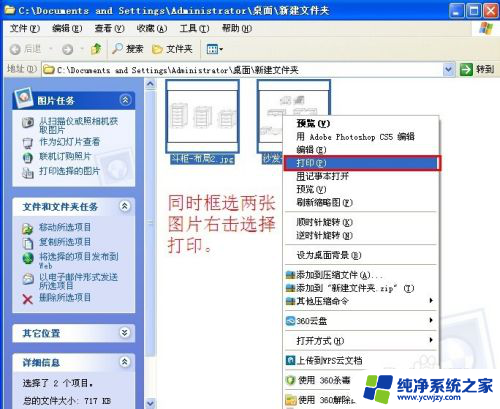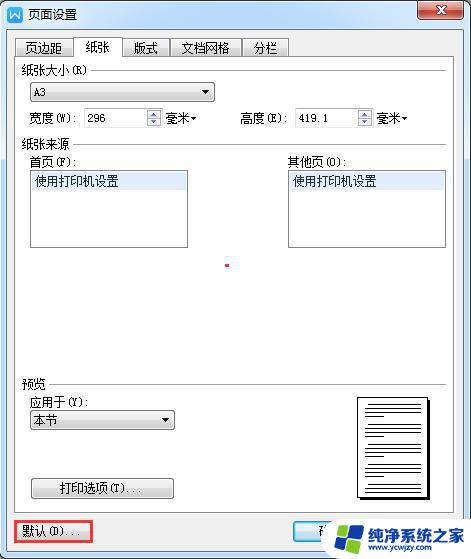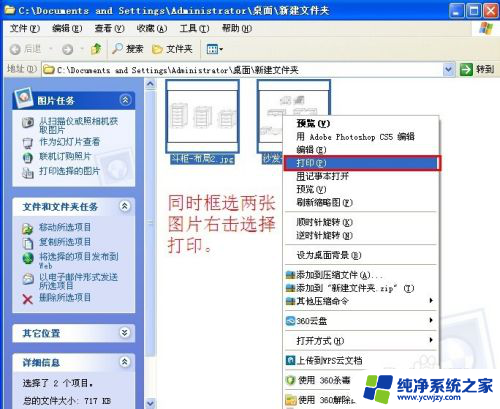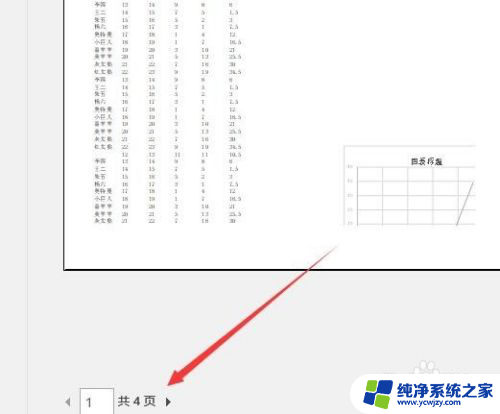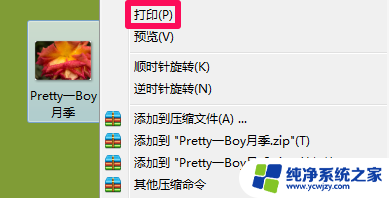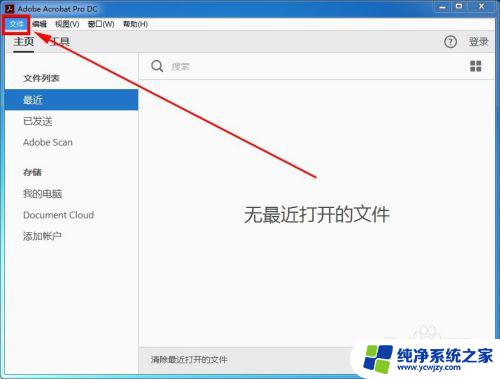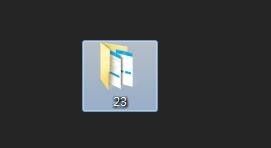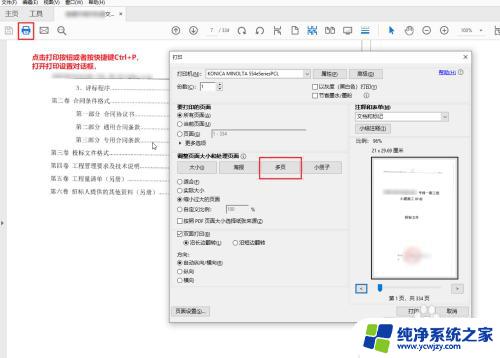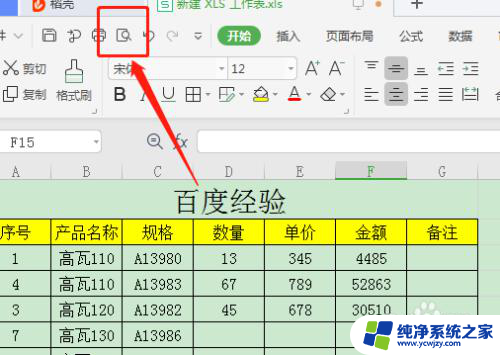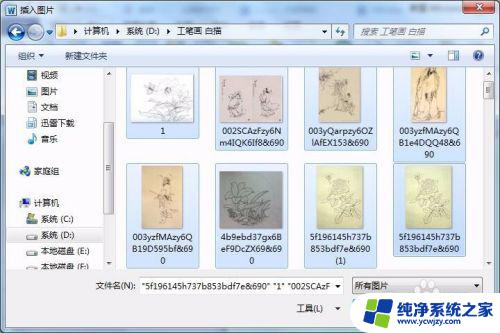如何将两个pdf打印在一张纸上 如何在打印pdf时将多页合并到一张纸上
如何将两个pdf打印在一张纸上,在日常工作和学习中,我们经常会遇到需要打印PDF文件的情况,而有时候我们可能会希望将两个PDF文件打印在一张纸上,或者将多页PDF文件合并到一张纸上,以节省打印纸张和方便整理。如何实现这样的需求呢?本文将介绍两种方法,帮助您轻松地将多个PDF文件打印在一张纸上,或者将多页PDF文件合并到一张纸上。无论是工作中的合同文件、报告文件,还是学习中的教材、笔记,这些技巧都能帮助您更高效地打印和整理PDF文件。
具体步骤:
1.第一步:打开一个需要打印的pdf文档。

2.第二步:单击工具栏中“打印文件”按钮(或者按Ctrl+P快捷键)。
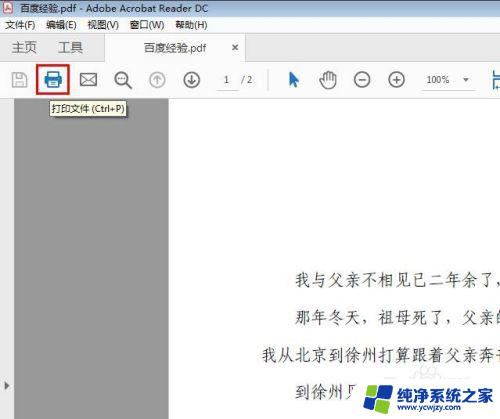
3.第三步:在弹出的“打印”对话框中,单击“多页”按钮。
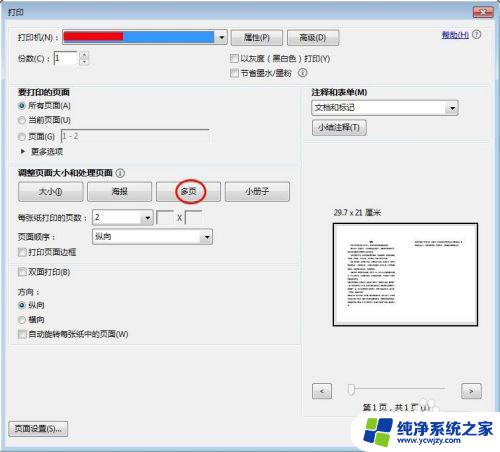
4.第四步:单击红色箭头标记的按钮,在下拉框中选择每张纸上的打印页数。
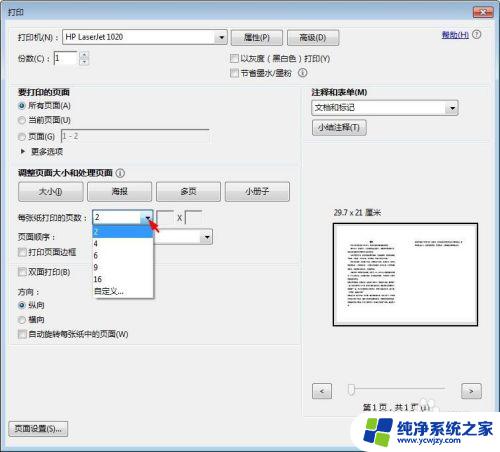
5.第五步:可以根据自己的需要选择纵向或者横向。
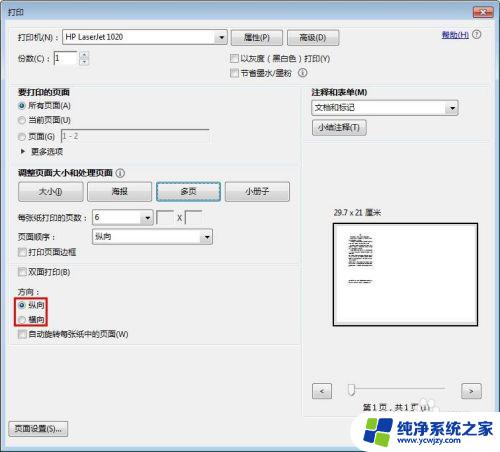
6.第六步:单击“页面设置”按钮,在弹出的对话框中选择要打印的纸张大小。
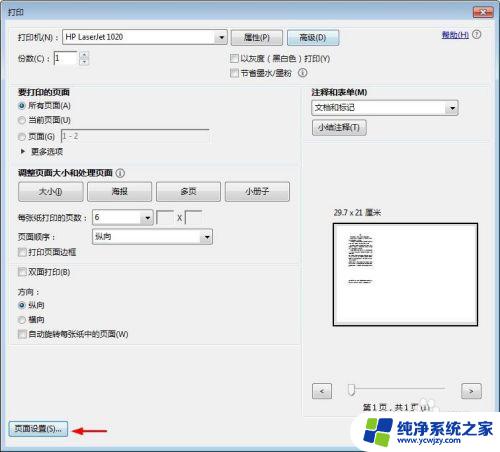
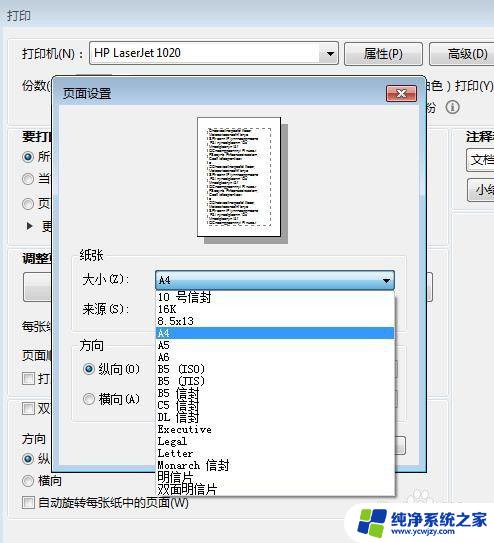
7.第七步:设置完成后,单击右下角“打印”按钮。就实现多页打印在同一张纸上了。
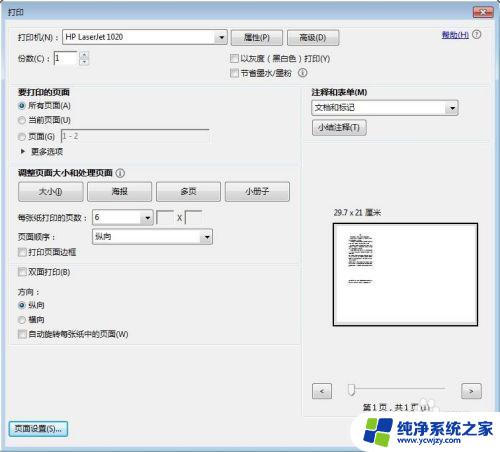
以上就是如何在一张纸上打印两个PDF的全部内容,如果您也遇到了这种情况,根据小编的操作进行解决就非常简单快速,一步到位。